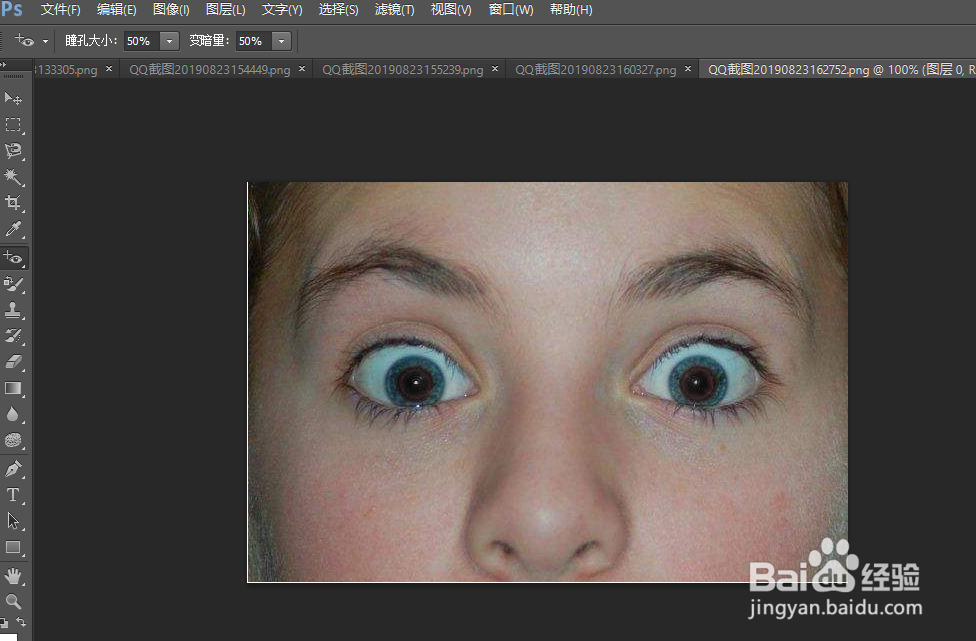1、首先,打开ps软件客户端,进入编辑状态。

2、单击“文件”→“打开”命令,在弹出的“打开”对话框中选择照片文件“示例.jpg”。

3、然后单击“打开”按钮。
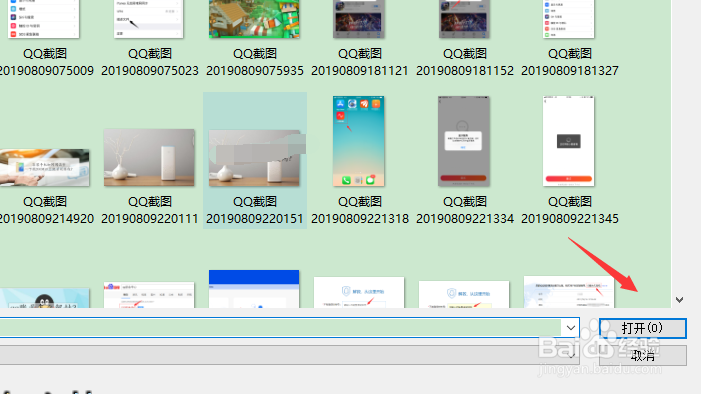
4、单击“工具箱”中的“红眼工具”后,在属性栏中设置相关参数,然后在图像中人物的眼睛处单击即可。

5、接下来我们就可以看到修改红眼效果的图片了。
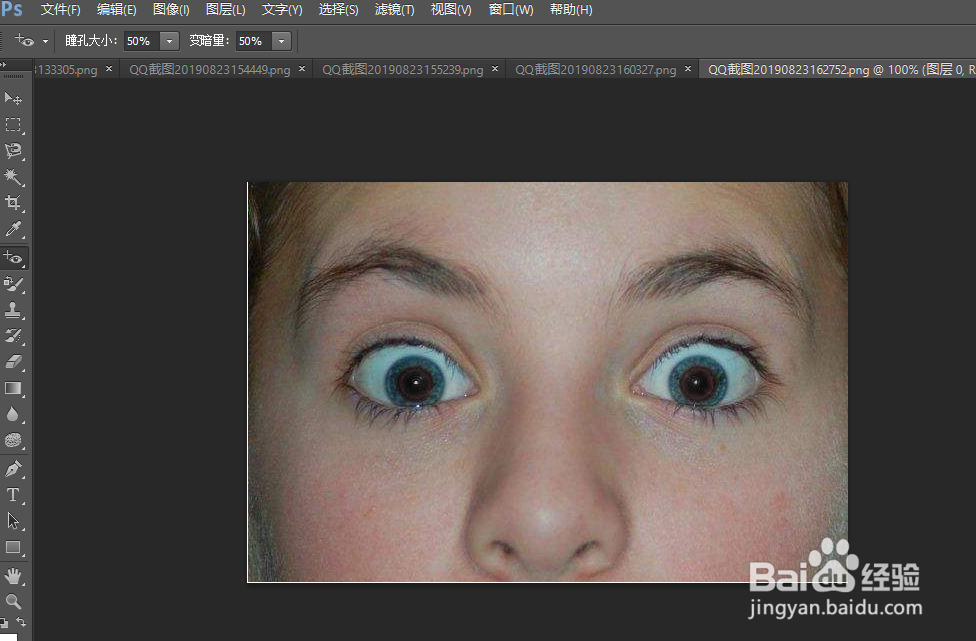
1、首先,打开ps软件客户端,进入编辑状态。

2、单击“文件”→“打开”命令,在弹出的“打开”对话框中选择照片文件“示例.jpg”。

3、然后单击“打开”按钮。
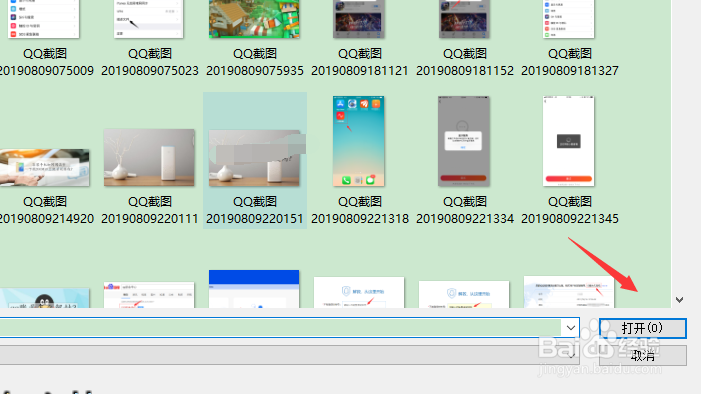
4、单击“工具箱”中的“红眼工具”后,在属性栏中设置相关参数,然后在图像中人物的眼睛处单击即可。

5、接下来我们就可以看到修改红眼效果的图片了。